Corrigir a notificação de mensagem do iPhone não está funcionando
Publicados: 2021-08-25
Quando as notificações no seu iPhone não emitem som, você perde mensagens importantes de amigos, família e trabalho. É ainda mais preocupante se o seu smartphone não estiver em suas mãos ou por perto, para verificar a tela. Portanto, leia este guia abrangente para ajudá-lo a restaurar o som de notificação no seu iPhone e corrigir o problema de notificação de mensagem do iPhone que não está funcionando. Existem inúmeras razões para esta falha, tais como:
- Alterações de configuração em todo o sistema feitas no seu iPhone.
- Problemas específicos do aplicativo, pois você pode ter silenciado por engano as notificações do aplicativo.
- Bug na versão iOS instalada no seu iPhone.

Conteúdo
- Corrigir o som da mensagem de texto do iPhone não funcionando quando bloqueado
- Método 1: Verifique a tecla de toque/volume
- Método 2: Desativar DND
- Método 3: desative as notificações silenciosas
- Método 4: Ative a notificação de som
- Método 5: verifique as configurações de notificação do aplicativo
- Método 6: Atualizar Banners de Notificação
- Método 7: Desconecte os dispositivos Bluetooth
- Método 8: desemparelhar o Apple Watch
- Método 9: Definir tons de notificação
- Método 10: reinstale aplicativos com defeito
- Método 11: Atualize o iPhone
- Método 12: reinicialização forçada do iPhone
- Método 13: Redefinir todas as configurações
Corrigir o som da mensagem de texto do iPhone não funciona quando bloqueado
Seja qual for o motivo, os métodos listados neste artigo certamente corrigirão o som da mensagem de texto do iPhone que não funciona quando o problema está bloqueado, para que você nunca perca atualizações importantes.
Método 1: Verifique a tecla de toque/volume
A maioria dos dispositivos iOS inclui um botão lateral que desativa o áudio. Portanto, você precisa verificar se é isso que está causando esse problema.
- Procure a tecla de volume do seu dispositivo no seu iPhone e aumente o volume.
- Verifique o Interruptor Lateral para modelos de iPad e desligue-o.
Método 2: Desativar DND
Quando ativado, o recurso Não perturbe silencia as chamadas recebidas, mensagens e alertas de notificação de aplicativos nos iPhones. Se seus aplicativos não estiverem notificando você sobre novas mensagens ou atualizações, certifique-se de que Não perturbe esteja desativado. Se estiver ativado, um ícone de notificação de mudo ficará visível na tela de bloqueio. Você pode desativar esse recurso de duas maneiras:
Opção 1: Via Centro de Controle
1. Puxe a tela para baixo para abrir o menu do Centro de Controle .
2. Toque no ícone da lua crescente para desligar a função Não perturbe .
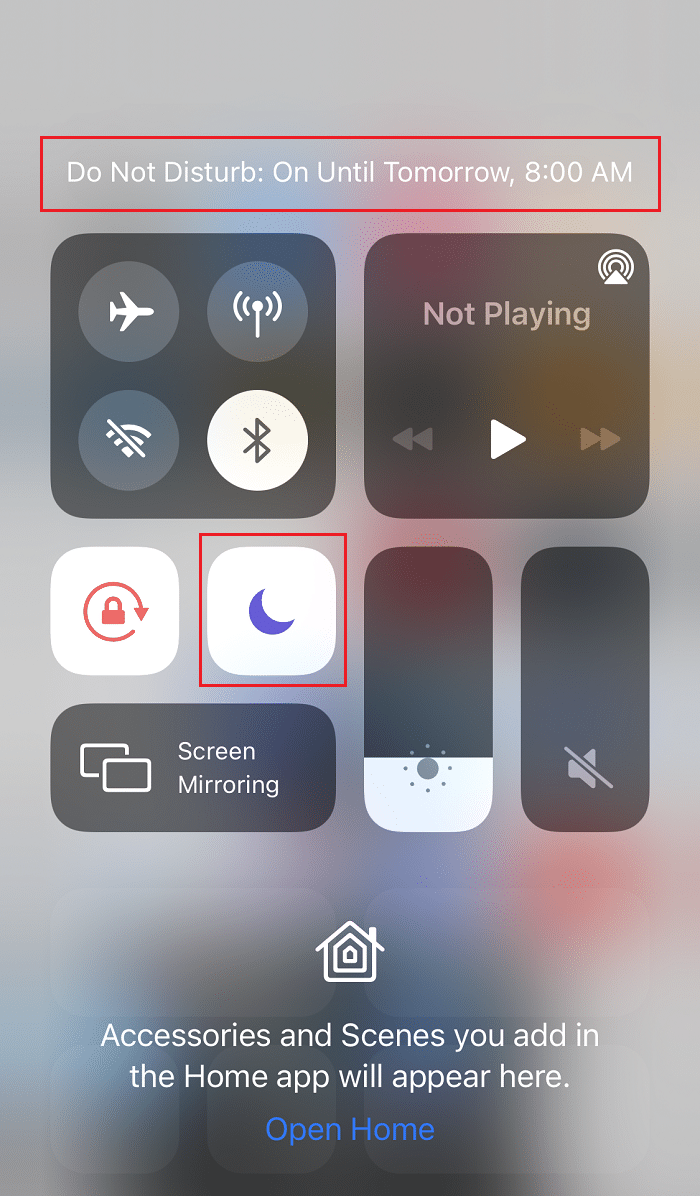
Opção 2: por meio de configurações
1. Vá para Configurações .
2. Agora, desative Não perturbe tocando nele.
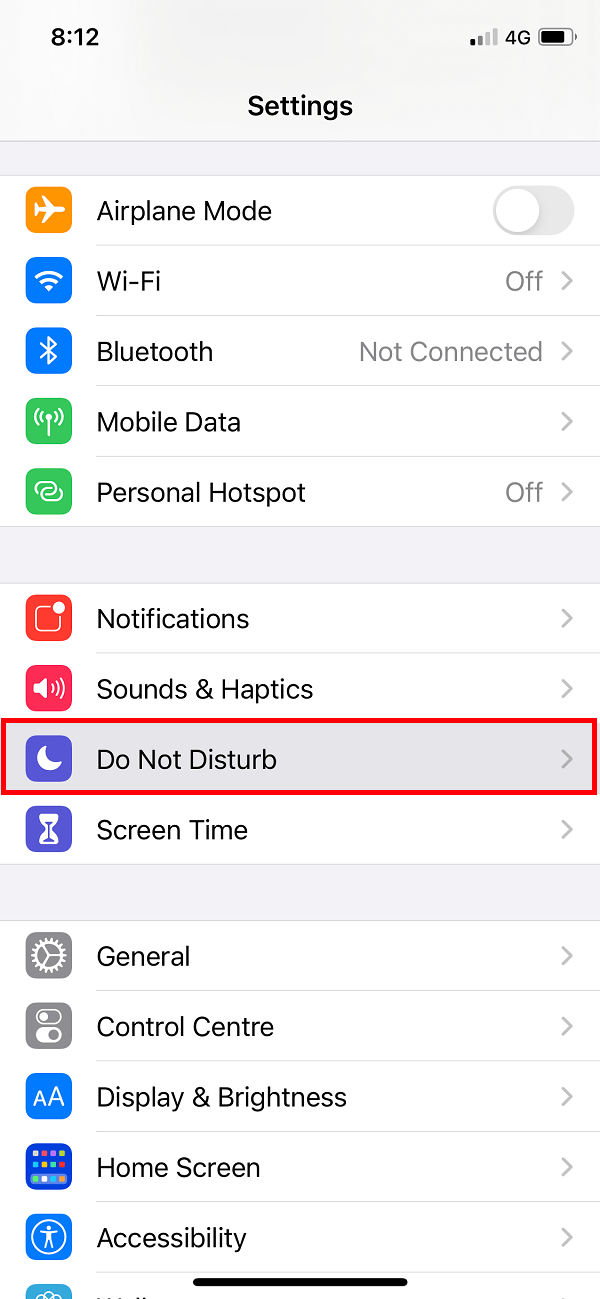
Você também deve garantir que seu telefone não tenha agendas de Não perturbe planejadas. O DND desabilitará as notificações do aplicativo durante o período de tempo especificado.
Método 3: desative as notificações silenciosas
Outro motivo pelo qual você pode não estar ouvindo sons de notificação de um aplicativo pode ser que ele tenha sido configurado para alertá-lo para entregar notificações silenciosamente. Siga as etapas fornecidas para desativar as notificações silenciosas para corrigir o problema de notificação de mensagem do iPhone que não está funcionando:
1. Deslize o alerta de Notificação para a esquerda do Centro de Notificações e toque em Gerenciar .
2. Se este aplicativo estiver configurado para fornecer notificações silenciosamente, um botão Entregar com destaque será exibido.
3. Toque em Entregar com destaque para definir o aplicativo de volta aos sons de notificação normais.
4. Repita as etapas 1 a 3 para todos os aplicativos que não estão emitindo sons de notificação no seu iPhone.
5. Como alternativa, você pode definir os aplicativos para não emitirem sons de notificação tocando na opção Entregar Silenciosamente .
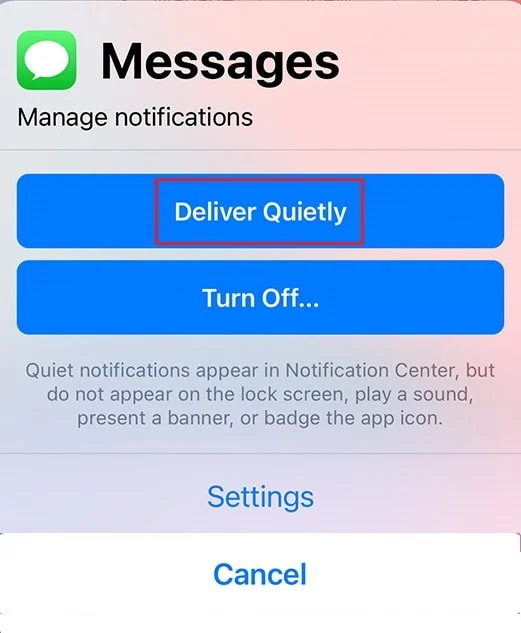
Leia também: Como corrigir as notificações do Twitter que não funcionam
Método 4: Ative a notificação de som
É bastante óbvio que você precisa ativar as notificações de som no seu iPhone para ser alertado. Se você perceber que um aplicativo não está mais notificando você por meio de sons de notificação, verifique a notificação de som do aplicativo e ative-a, se necessário. Siga os passos indicados para o fazer:
1. Vá para o menu Configurações .
2. Em seguida, toque em Notificações .
3. Aqui, toque no aplicativo cujo som de notificação não está funcionando.
4. Ative os Sons para obter sons de notificação.
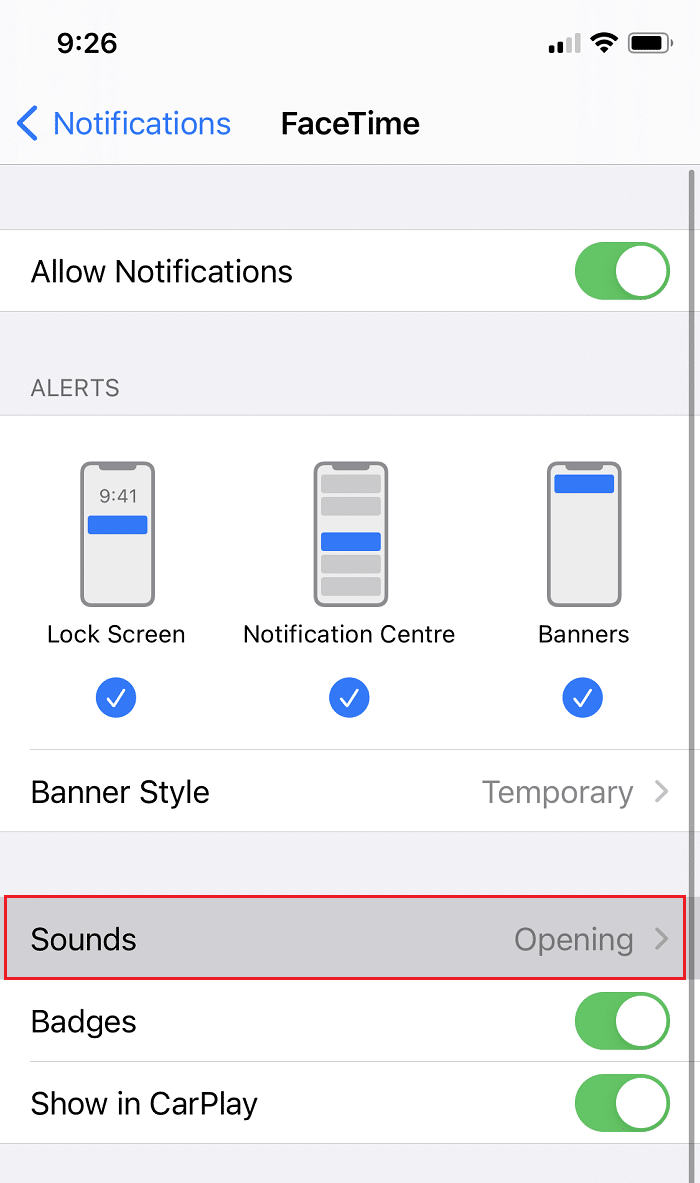
Método 5: verifique as configurações de notificação do aplicativo
Alguns aplicativos têm configurações de notificação separadas das configurações de notificação do telefone. Se um aplicativo não estiver emitindo sons de notificação para alertas de texto ou chamada, verifique as configurações de notificação no aplicativo para esse aplicativo específico. Verifique se o alerta sonoro está ativado. Se não estiver, ative-o para corrigir o erro de notificação de mensagem do iPhone que não está funcionando.
Método 6: Atualizar Banners de Notificação
Muitas vezes, novos alertas de texto aparecem, mas desaparecem tão rapidamente que você os perde. Felizmente, você pode converter seus banners de notificação de temporários para persistentes para corrigir o som da mensagem de texto do iPhone que não funciona quando o problema está bloqueado. Os banners permanentes exigem que você tome alguma ação antes que eles desapareçam, enquanto os banners temporários desaparecem em um curto período de tempo. Embora ambos os tipos de banners sejam visíveis na parte superior da tela do iPhone, os banners permanentes permitirão que você tenha tempo para passar pela atualização importante e agir de acordo. Tente mudar para banners persistentes da seguinte forma:
1. Vá para o menu Configurações .
2. Toque em Notificações e, em seguida, toque em Mensagens.
3. Em seguida, toque em Banner Style , conforme ilustrado abaixo.
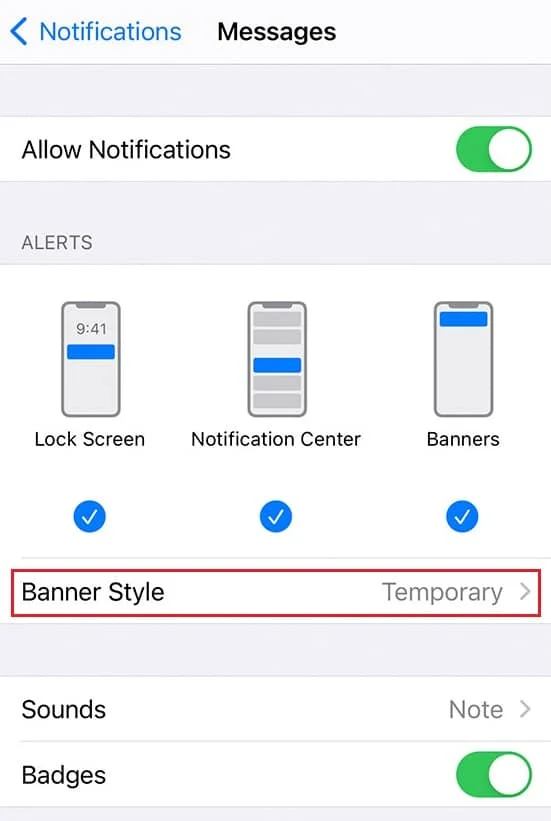
4. Selecione Persistente para alterar o tipo de banner.
Leia também: Como visualizar o site do LinkedIn para desktop no seu Android/iOS
Método 7: Desconecte os dispositivos Bluetooth
Se você vinculou recentemente seu iPhone a um dispositivo Bluetooth, é possível que a conexão ainda persista. Nesses cenários, o iOS enviará notificações para esse dispositivo em vez do seu iPhone. Para corrigir o problema de não funcionamento da notificação de mensagem do iPhone, desconecte os dispositivos Bluetooth implementando estas etapas:
1. Abra o aplicativo Configurações .
2. Toque em Bluetooth , como mostrado.
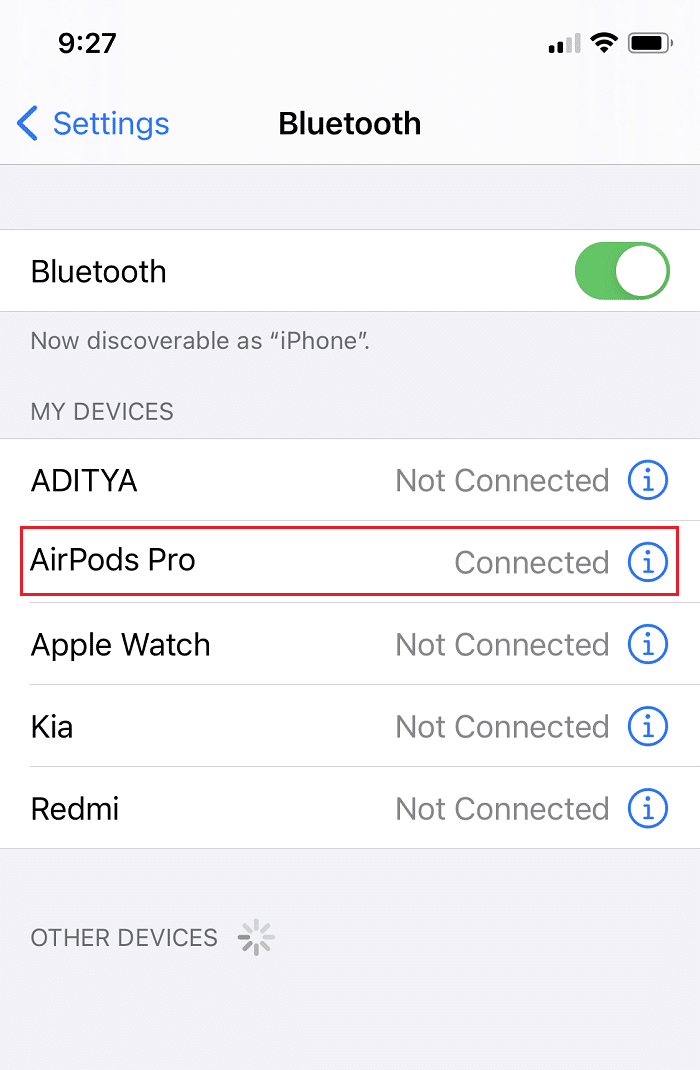

3. Você poderá visualizar os dispositivos Bluetooth que estão atualmente vinculados ao seu iPhone.
4. Desconecte ou desemparelhe este dispositivo daqui.
Método 8: desemparelhar o Apple Watch
Quando você conecta o iPhone ao Apple Watch, o iPhone não emite nenhum som quando uma nova mensagem de texto é recebida. Na verdade, o iOS envia todas as notificações para o Apple Watch, principalmente quando o iPhone está bloqueado. Assim, pode parecer que o som da mensagem de texto do iPhone não funciona quando bloqueado.
Observação: não é possível obter um alerta sonoro no Apple Watch e no iPhone simultaneamente. Dependendo se o seu iPhone está bloqueado ou não, é um ou outro.
Se você estiver enfrentando problemas com notificações que não redirecionam para o Apple Watch corretamente,
1. Desconecte o Apple Watch do iPhone.
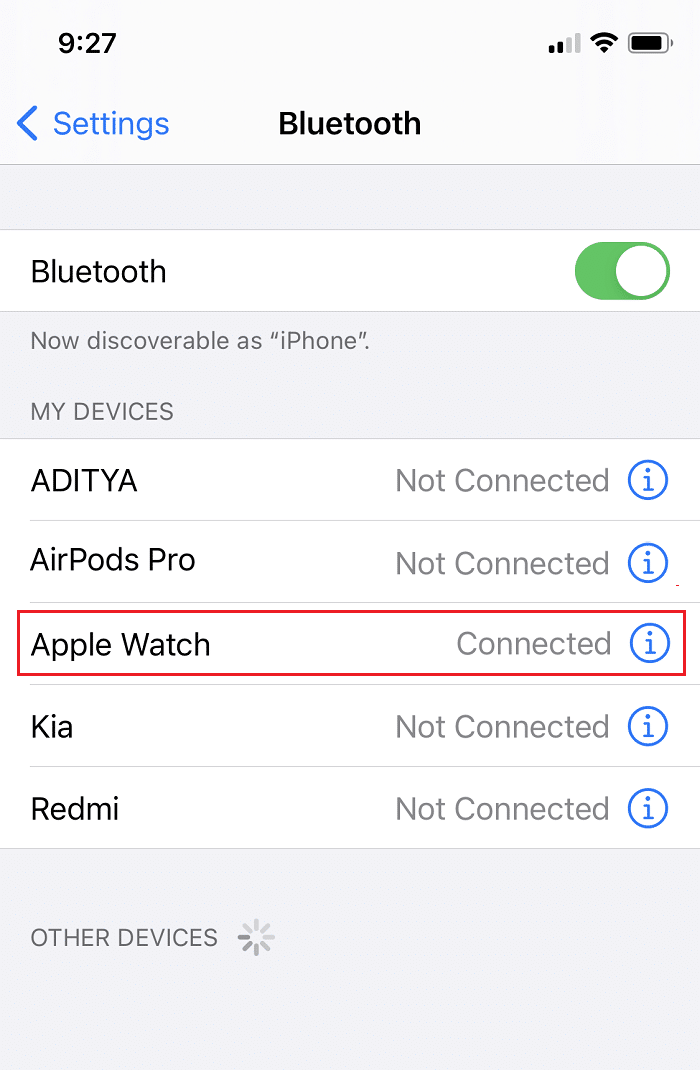
2. Em seguida, emparelhe -o novamente com seu iPhone.
Método 9: Definir tons de notificação
Quando você recebe um novo texto ou um alerta no seu iPhone, ele toca um tom de notificação. E se você esquecer de definir um tom de alerta para determinados aplicativos? Nesse cenário, seu telefone não emitirá nenhum som quando uma nova notificação for exibida. Assim, neste método, definiremos tons de notificação para corrigir o problema de notificação de mensagem do iPhone que não está funcionando.
1. Vá para o menu Configurações .
2. Toque em Sounds & Haptics, como mostrado.
3. Em Sons e padrões de vibração , toque em Tom de texto , conforme destacado.
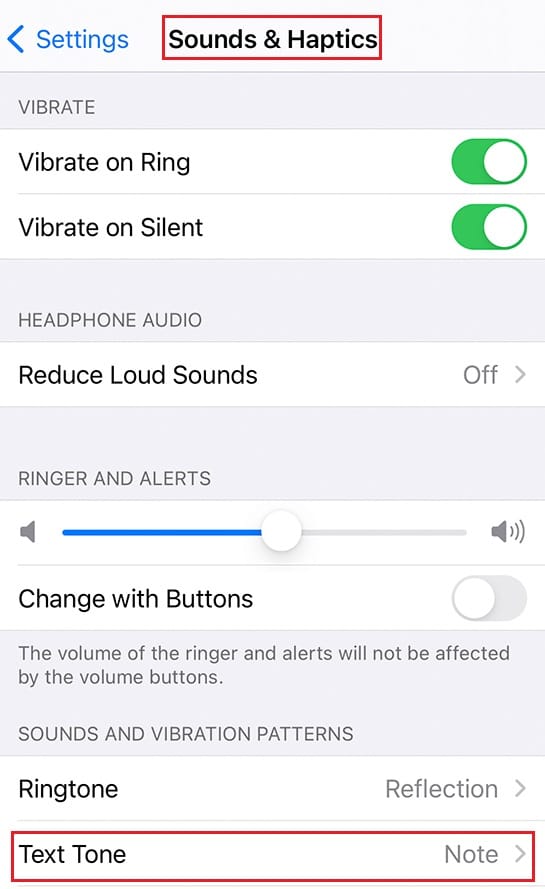
4. Selecione seus tons de alerta e toques na lista de sons fornecida.
Nota: Escolha um tom que seja único e alto o suficiente para que você perceba.
5. Volte para a tela Sons e Tato . Verifique novamente outros serviços e aplicativos, como correio, correio de voz, AirDrop, etc., e defina seus tons de alerta também.
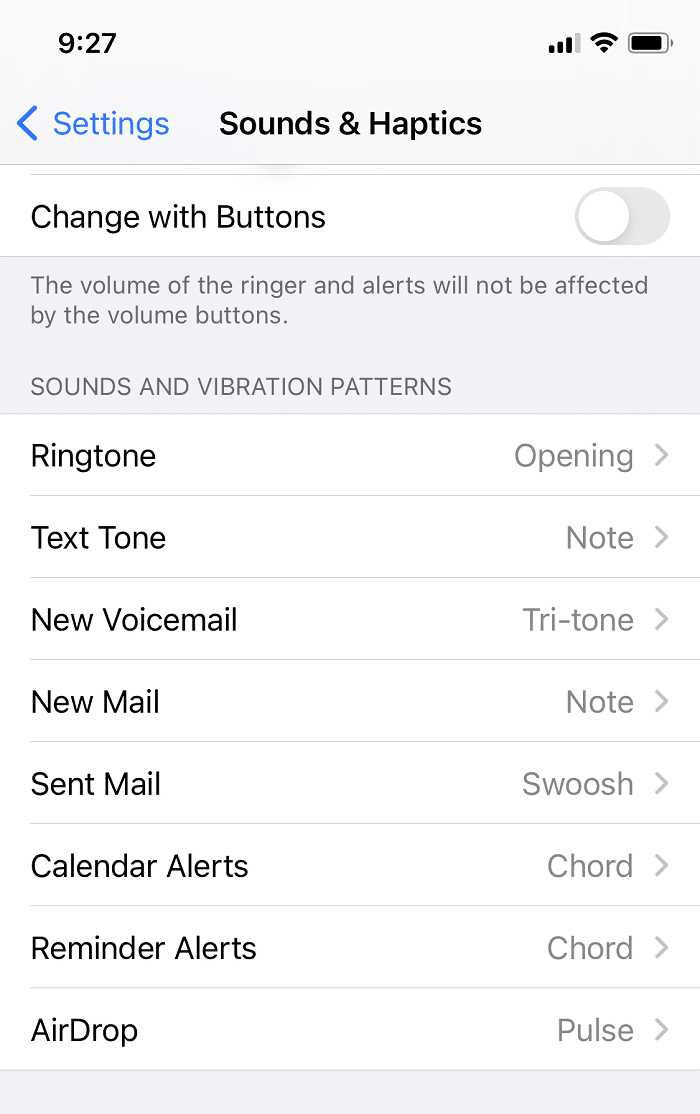
Método 10: reinstale aplicativos com defeito
Se o problema de notificação de mensagem do iPhone não funcionar persistir apenas em alguns aplicativos específicos, reinstalá-los deve ajudar. Excluir um aplicativo e baixá-lo novamente da App Store pode corrigir o problema de alertas de notificação de texto do iPhone que não funcionam.
Nota: Alguns aplicativos integrados do Apple iOS não podem ser removidos do seu dispositivo, portanto, a opção de excluir esses aplicativos não aparecerá.
Veja como fazer isso:
1. Vá para a tela inicial do seu iPhone.
2. Pressione e segure um aplicativo por alguns segundos.
3. Toque em Remover aplicativo > Excluir aplicativo .
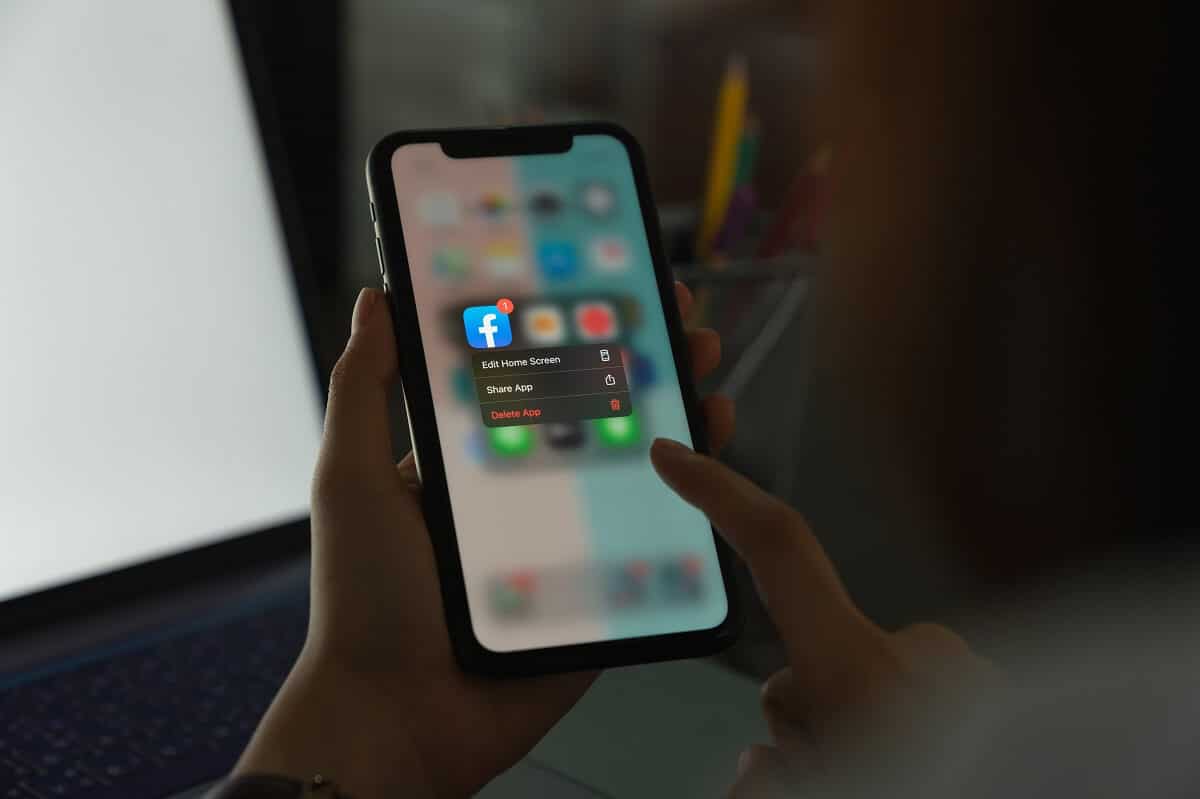
Como verificamos todas as configurações possíveis do dispositivo e resolvemos problemas com os aplicativos reinstalando-os, agora discutiremos soluções para melhorar o funcionamento geral do iPhone nos métodos seguintes. Isso ajudará a corrigir todos os erros no dispositivo, incluindo as notificações de som de texto que não funcionam.
Leia também: Corrigir erro sem cartão SIM instalado no iPhone
Método 11: Atualize o iPhone
Uma verdade amarga sobre a Apple ou o Android iOS e praticamente todo sistema operacional é que eles estão cheios de bugs. O problema de notificação de mensagem do iPhone que não está funcionando pode ocorrer como resultado de um bug no sistema operacional do seu iPhone. Felizmente, as atualizações do sistema de lançamento dos OEMs são capazes de se livrar de bugs encontrados nas versões anteriores do iOS. Portanto, você deve tentar atualizar seu software iOS para a versão mais recente.
Nota: Certifique-se de ter uma porcentagem de bateria suficiente e uma conexão de internet estável para baixar e instalar atualizações.
Para atualizar seu iOS, siga as etapas listadas abaixo:
1. Vá para o menu Configurações
2. Toque em Geral
3. Toque em Atualização de software , conforme mostrado abaixo.
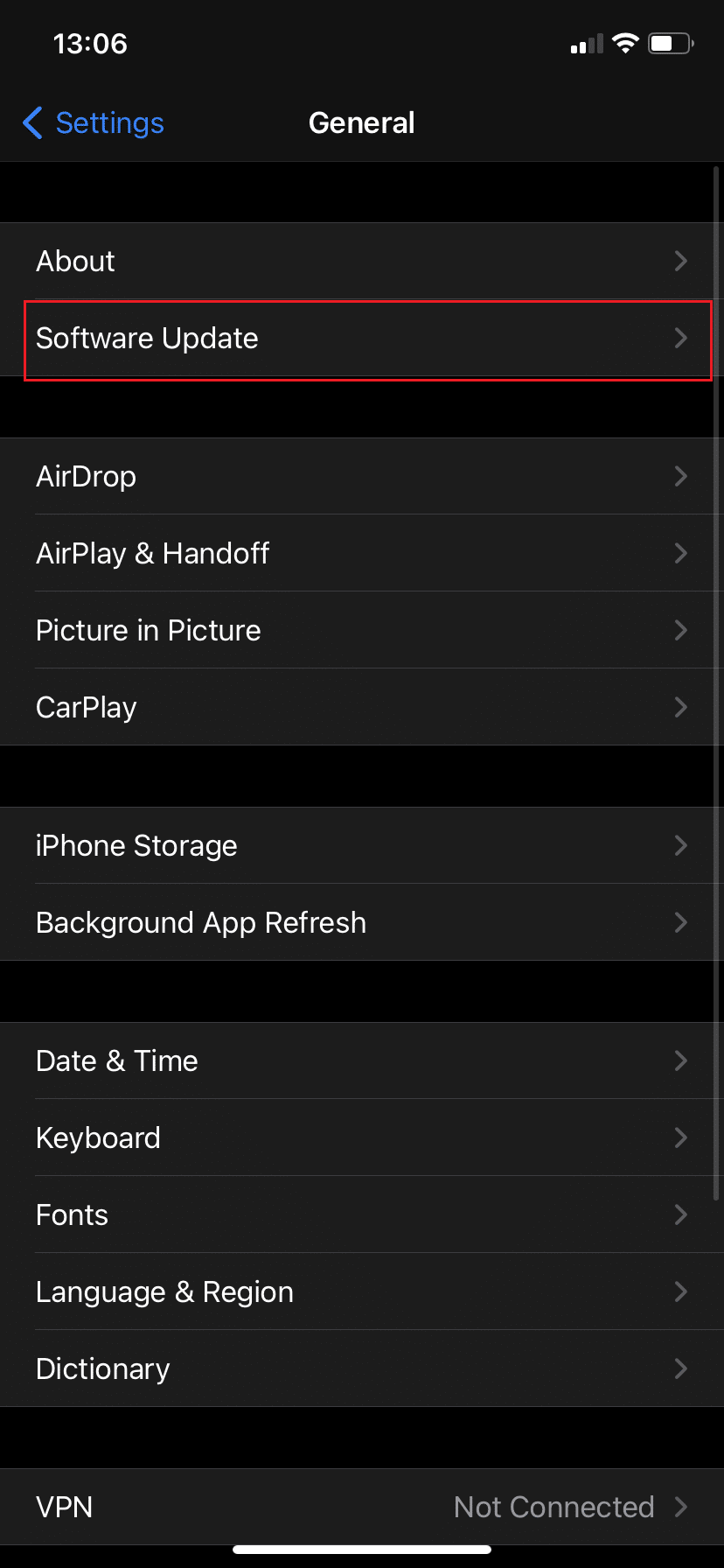
4A: Toque em Baixar e Instalar , para instalar a atualização disponível.
4B. Se uma mensagem informando que seu software está atualizado estiver visível, vá para o próximo método.
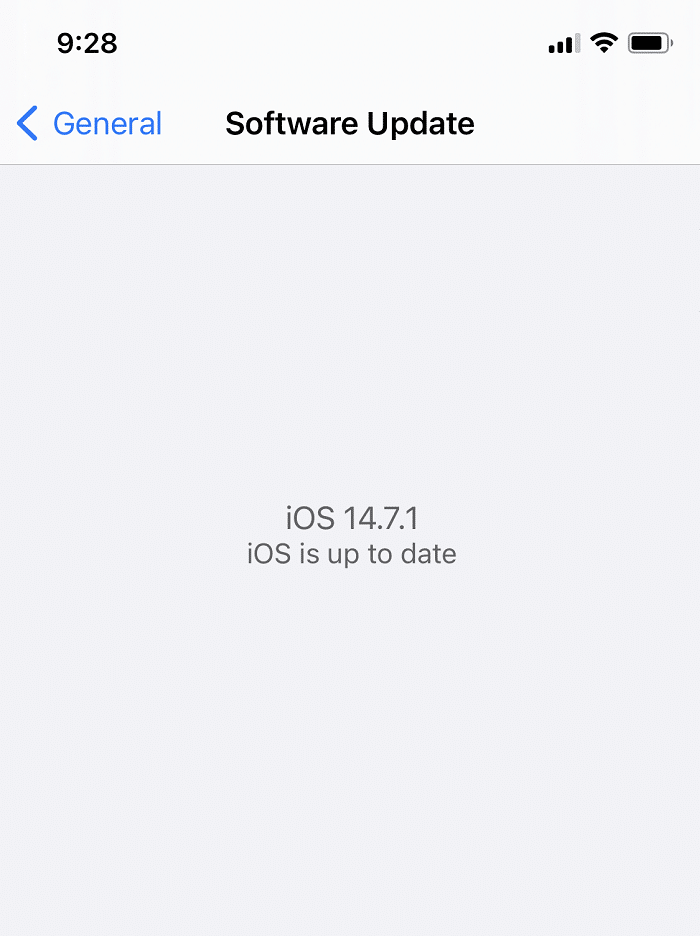
Método 12: reinicialização forçada do iPhone
Para corrigir o som da mensagem de texto do iPhone que não funciona quando bloqueado, você pode tentar o método mais básico de solução de problemas de hardware, ou seja, uma reinicialização forçada. Esse método funcionou para muitos usuários do iOS, por isso é uma tentativa obrigatória. Para reiniciar seu iPhone com força, siga as etapas mencionadas abaixo:
Para iPhone X e modelos posteriores
- Pressione e solte rapidamente a tecla Aumentar volume .
- Faça o mesmo com a tecla Diminuir volume.
- Agora, pressione e segure o botão Lateral.
- Solte o botão quando o logotipo da Apple aparecer.
Para iPhone8
- Pressione e segure o botão Bloquear + Aumentar volume / Diminuir volume ao mesmo tempo.
- Continue segurando os botões até que a opção deslize para desligar seja exibida.
- Agora, solte todos os botões e deslize o controle deslizante para a direita da tela.
- Isso irá desligar o iPhone. Aguarde 10-15 segundos.
- Siga o passo 1 para ligá-lo novamente.
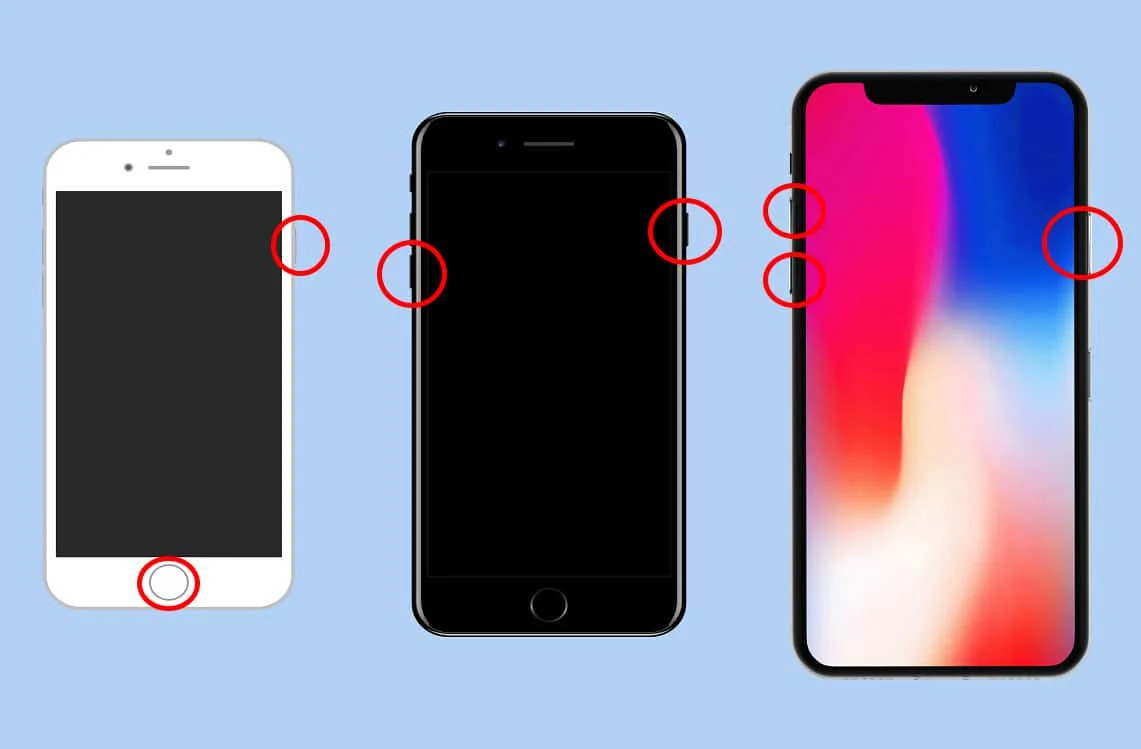
Para saber como forçar a reinicialização de modelos anteriores do iPhone, leia aqui.
Método 13: Redefinir todas as configurações
Restaurar as configurações do seu iPhone para as configurações padrão de fábrica certamente ajudará a corrigir o problema de notificação de mensagem do iPhone que não está funcionando.
Nota: A redefinição apagará todas as configurações e personalizações anteriores que você fez no seu iPhone. Além disso, lembre-se de fazer backup de todos os seus dados para evitar a perda de dados.
1. Vá para o menu Configurações
2. Toque em Geral .
3. Role para baixo até a parte inferior da tela e toque em Redefinir , conforme mostrado.
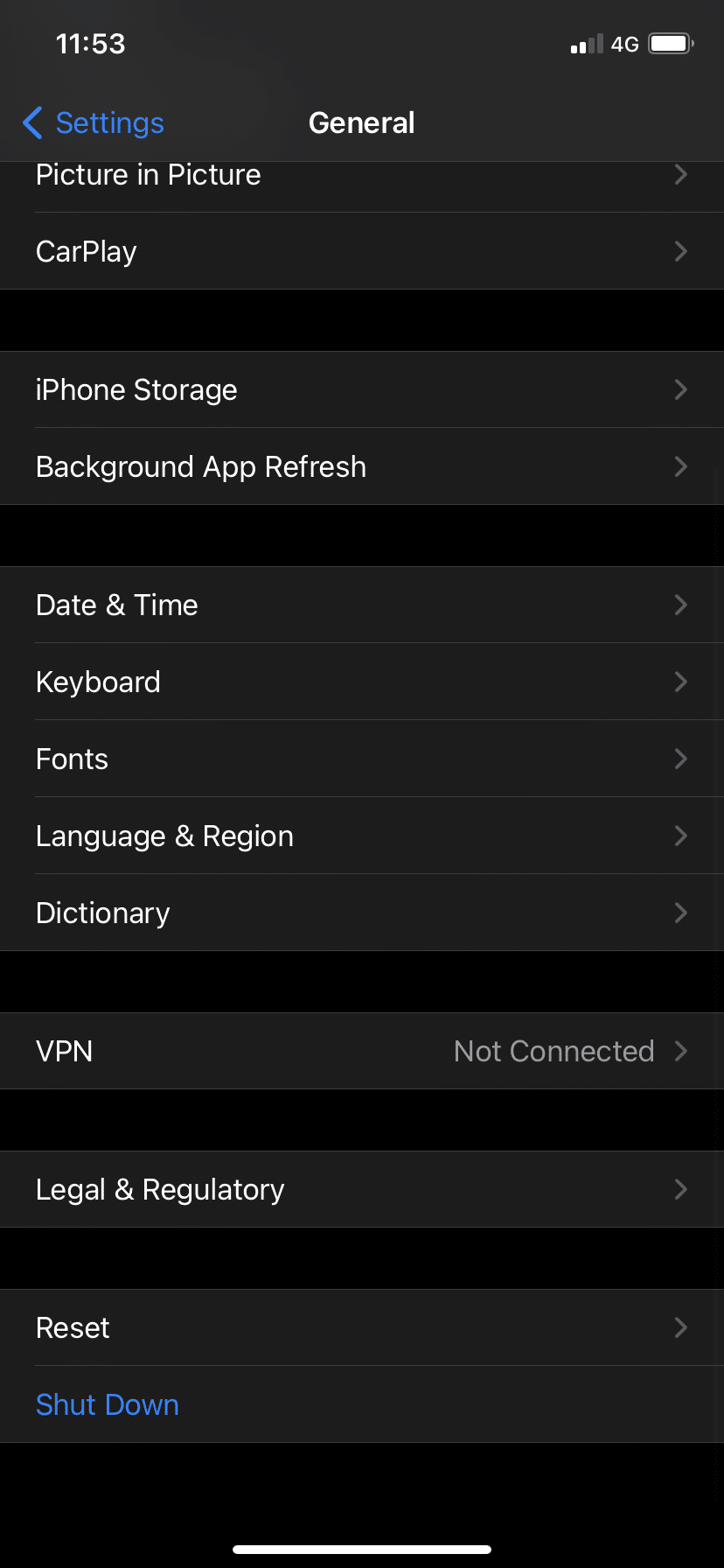
4. Em seguida, toque em Redefinir todas as configurações , conforme mostrado.
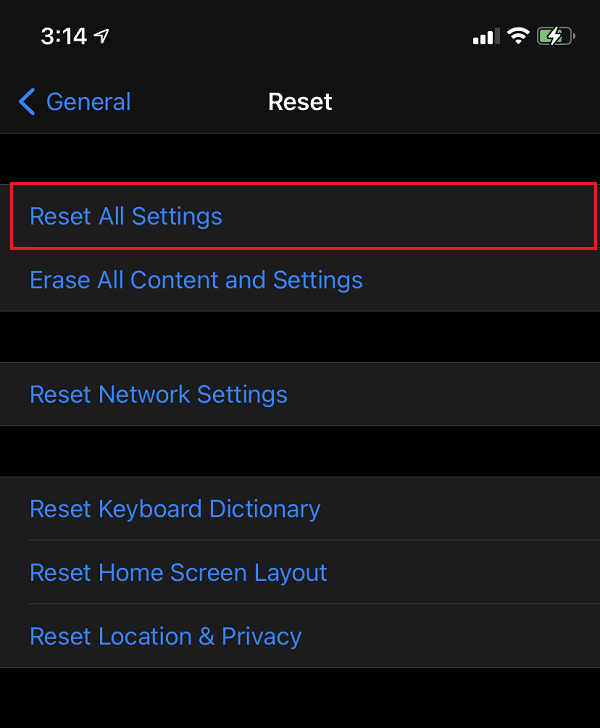
5. Digite a senha do seu dispositivo quando solicitado.
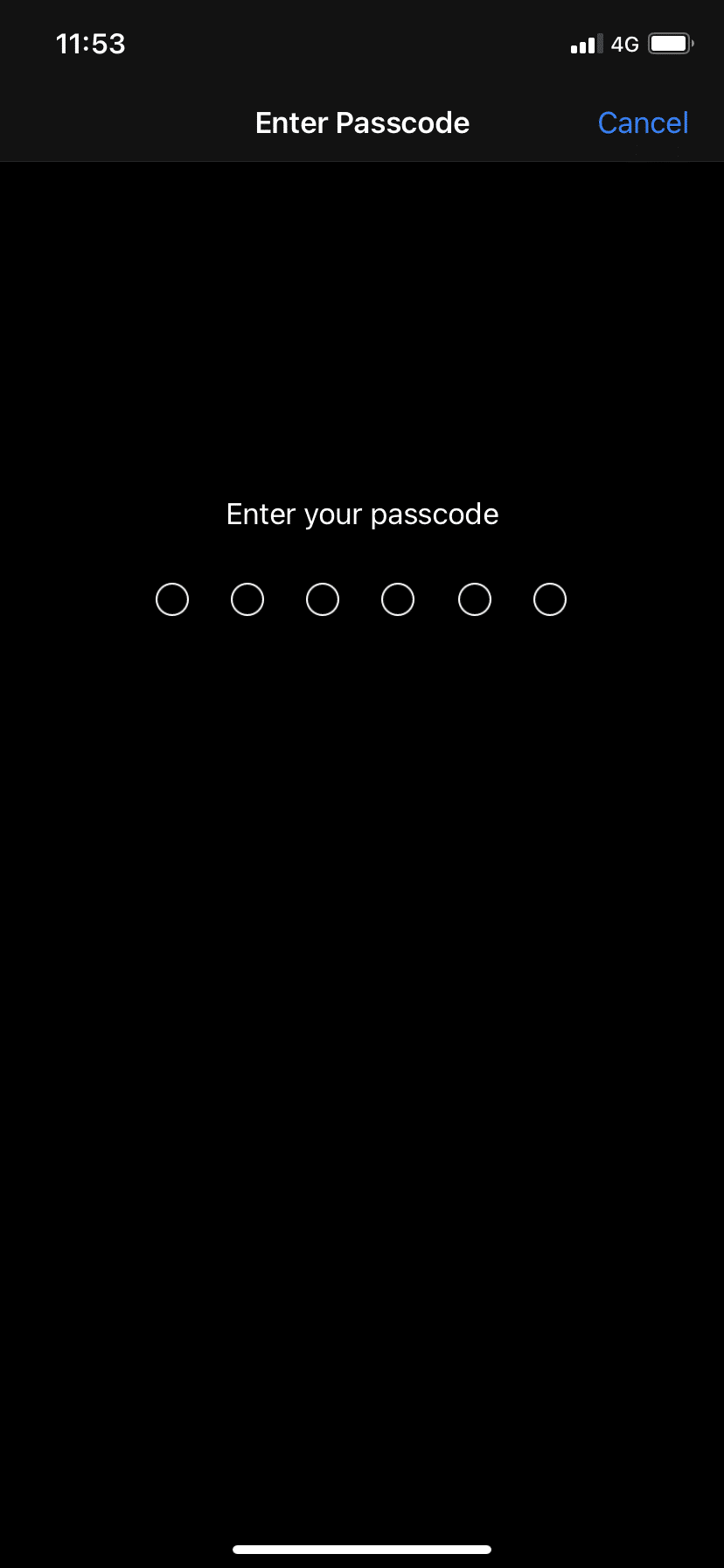
Seu iPhone será redefinido e todos os problemas serão resolvidos.
Recomendado:
- Corrigir o Windows 10 não reconhecendo o iPhone
- Corrigir o iTunes continua abrindo sozinho
- Como corrigir não é possível ativar o iPhone
- Como usar a pasta Utilitários no Mac
Esperamos que você tenha conseguido corrigir o som da mensagem de texto do iPhone que não funciona quando o problema está bloqueado . Deixe-nos saber qual método funcionou melhor para você. Sinta-se à vontade para postar suas opiniões ou dúvidas na seção de comentários abaixo.
